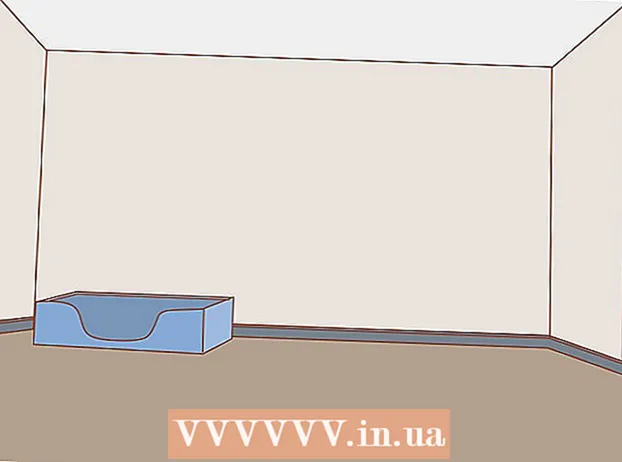Yazar:
John Stephens
Yaratılış Tarihi:
28 Ocak Ayı 2021
Güncelleme Tarihi:
1 Temmuz 2024

İçerik
Bağlantı hızınız sizi hayal kırıklığına uğratıyor mu? İndirmelerinizi hızlandırmanın bir yolu olup olmadığını hiç merak ettiniz mi? İnternet bağlantınızı ve indirme hızınızı tam olarak optimize etmek mümkün olmasa da, aşağıdaki ipuçları ve püf noktaları bir şekilde iyileştirmenize yardımcı olacaktır.
Adımlar
Yöntem 1/6: Sunucu Hızı
İnternet hız testi sayfasına erişin ve indirme ve yükleme hızlarını kaydedin. Önceki (daha yavaş) hızları daha sonra (daha hızlı) ile karşılaştırabilmeniz için bir gösterge isteyeceksiniz.
- İnternet hız testi sitelerini bulmak için, bir arama motoruna "İnternet hız testi" anahtar kelimesini girin ve ücretsiz bir test sitesi bulun. Sizin için bir çok seçenek olacak.
- Bir İnternet hız testi web sitesine eriştiğinizde, coğrafi konumunuzu girin (gerekirse) ve testi çalıştırın. Web sitesi size indirme ve yükleme hızlarınızı söyleyecektir. Bu numaraları kaydedin.

Bilgisayarın DNS bilgilerini sakladığı yere gidin. Bu bilgilerin farklı işletim sistemlerinde depolandığı konum genellikle aynı değildir. İşte erişim talimatları:- Windows 7 / Vista: Aç → Denetim Masası → Ağ durumunu ve görevleri görüntüle → Durumu görüntüle (kablolu veya wifi bağlantısını seçmek için tıklayın) → Özellikler (Özellikler) → İnternet Protokolü Sürüm 4 (TCP / IPv4) → Özellikler. Bu adıma giderken, "Aşağıdaki DNS sunucu adreslerini kullan" seçeneğini tıklayın.
- Mac OSX: Sistem Ayarları → Ağ → Durumu görüntüle (kablolu veya wifi bağlantısını seçmek için tıklayın) → Gelişmiş → DNS

Eski DNS numarasını silin ve kutuya 2 veya 3 açık DNS sunucusu adresi girin. Açık DNS sunucusu adresleri arasında "208.67.222.222" ve "208.67.220.220" bulunur. Tamamlandığında değişiklikleri uygulayın.- Özel DNS sunucu adresleri bulmak istiyorsanız, bunun gibi bir uygulama kullanın Alan Adı Hızı Karşılaştırması veya Namebench Gibson Araştırma Şirketi. Bu uygulamalar sistemi kontrol edecek ve kullanabileceğiniz kanonik siteler ortaya çıkaracaktır.

Tarayıcıyı kapatın ve yeniden başlatın, ardından yeni DNS adresinin hızını test edin. Daha önce kullandığınız hız testi web sitesini ziyaret edin ve DNS'yi değiştirdikten sonra İnternet hızının ne kadar hızlı olduğunu görün.
Yöntem 2/6: Torrent İndirmeleri
Bağlantı sayısını en üst düzeye çıkarın. Akran bağlantıları daha hızlı indirilir.Bunu yapmak için, programa (BitTorrent, Vuze, uTorrent, vb.) Gitmeniz ve Seçenekler → Ayarlar → Bant Genişliği'ni tıklamanız gerekir. Ardından, torrent başına maksimum eş bağlantı sayısını 500 olarak ayarlayın.
Protokolünüzü şifreleyin. Bu, indirdiklerinizi gizleyerek ISS'nin onları kısmayı seçmemesini sağlar. (ISP, BitTorrent'in çok fazla indirme yaptığını bilip bilmediğini düzenler.) Gerçekleştirmek:
- Ayarlar → BitTorrent'e gidin ve ardından "Protokol Zorunlu Kılma" seçeneğini seçin ve "Zorunlu" seçeneğine geçin. Gerekirse "Uygula" yı tıklayın ve ekrandan çıkın.
Her zaman yükleme hızınızı kontrol edin. Bağlanmak için bağlan ruhunda, indirme işleminizle aynı yüklemeye sahip olmalısınız. Ancak çok fazla yükleme yaparsanız, kesinlikle indirme hızını etkileyecektir. İyi bir pratik kural, yükleme hızını% 80 ile sınırlandırmaktır.
ISP kısıtlamasını atlamak için bağlantı noktasını değiştirin. BitTorrent'in varsayılan bağlantı noktası genellikle 6881 ile 6999 arasındadır. Rastgele Bağlantı Noktası ayarlarını devre dışı bırakarak farklı bir bağlantı noktası ayarlarsanız, 10000'den büyük bir sayı girerseniz, indirme hızında gözle görülür bir gelişme göreceksiniz telaffuz edildi. İlan
Yöntem 3/6: Güncelleme
Bir indirme hızlandırıcısı kurun. Hızlandırıcılar son derece kullanışlıdır. Bazıları gerçekten çok iyi çalışıyor. İndirme hızlandırıcılar, her şeyi hızlı ve kolay bir şekilde kurup çalıştırmanıza ve indirmelerinizi düzenlemenize yardımcı olur. En iyi indirme yöneticilerinden bazıları İnternet İndirme Yöneticisi ve uGet'tir.
Rahatsız edici casus yazılımlardan kurtulun. Casus yazılım, kendisini bir bilgisayara yükleyen ve bir kişinin internet kullanımı hakkında gizlice bilgi alan yazılımdır. Casus yazılımlar ve virüsler mevcut kaynakları kullanır ve bilgisayarınızın daha yavaş çalışmasını sağlar. Casus yazılımlar genellikle internet kullanımınız hakkında raporlar gönderir ve bu da çok fazla bant genişliği kaplar.
- Tüm bilgisayarınızı taramak için bir anti-virüs yazılımı çalıştırarak başlayalım. Taramadan önce tüm programları kapatın. Taramayı başlatın. Yalnızca güvenlik için bilgisayarı yeniden başlatın ve taramaya devam edin.
- Bilgisayarı güvenli modda tarayın. Akıllı programcılar genellikle bilgisayardan kaldırılması zor olan yazılımlar yaparlar. Bilgisayarınıza savaşma şansı vermek için Mac'inizi veya PC'nizi normal mod yerine güvenli modda yeniden başlatın.
Birden çok sunucudan indirmenize izin veren yazılımı yükleyin. Çoğu sunucu, bilgisayarınıza maksimum indirme limitleri koyar ve maksimum hızı elde edemeyeceğiniz hızı sınırlar. Bunu aşmak için, bazı "indirme yöneticilerini" indirebilirsiniz (örn. GetRight).
- Bu program ne yapacak? GetRight gibi bir yazılım dosya indirme işlemini devralır ve ardından dosyayı hemen birçok farklı konumda arar. Daha sonra dosyayı birçok farklı sunucudan parçalar halinde indirecektir. Yukarıdaki gibi bir yazılım kullanmak, indirme hızınızı% 1000'e kadar artırabilir.
Yöntem 4/6: Virüs Temizleme
Etkili bir anti-virüs programınız olduğundan emin olun. Virüsler indirme ve tarama hızınızı yavaşlatır. Özellikle İnternete bağlıyken düzenli olarak bir virüsten koruma programı çalıştırmanız önerilir. Popüler anti-virüs yazılımları BitDefender, Avast ve AVG'dir.
- Büyük olasılıkla bilgisayarınızın performansını düşüreceğinden ve tamamen kaldırılması zor olacağından Norton'dan kaçının.
- Virüs taraması haftada en az bir kez, dosyaları sık sık indiriyorsanız çok daha fazlasını yapın.
- Aynı anda birden fazla virüsten koruma programı yüklemeyin.
Birkaç anti-adware programı indirin. Reklam yazılımları tarayıcınıza saldırır, reklamlar ve açılır pencereler gönderir. İnternetten bir program indirdiğinizde veya yanlışlıkla bir reklam panosuna tıkladığınızda reklam yazılımı yüklenir. Bu yazılımlar, genellikle yabancı sunuculardan sürekli reklam aldıkları için bağlantıları yavaşlatır.
- Popüler anti-adware programları Malwarebytes, Spybot S&D, AdwCleaner ve HitmanPro'dur.
- Birden fazla adware önleme programı kurabilirsiniz. Genellikle farklı tarayan farklı veritabanları olduğundan, en az iki farklı program yüklemeniz önerilir. Bu, bir programın başka bir programın bulamadığı şeyleri bulabileceği anlamına gelir.
Virüsten koruma ve reklam yazılımı önleme programınızı Güvenli Modda çalıştırın. Güvenli Modda daha fazla virüslü dosya bulabilir ve taramayı daha verimli hale getirebilirsiniz. Bilgisayarınızı yeniden başlatıp F8 tuşunu basılı tutarak Güvenli Mod'a erişebilirsiniz. Seçenekler listesinden Güvenli Mod'u seçin, ardından her zamanki gibi virüsten koruma ve reklam yazılımı önleme programını çalıştırın.
- Virüsü kaldırmakta güçlük çekiyorsanız ve anti-virüs yazılımı tehditleri kaldıramıyorsa, bilgisayarınızı biçimlendirmeniz ve işletim sisteminizi yeniden yüklemeniz gerekebilir.
Daha sonra enfeksiyondan kaçının. Virüs ve anti-reklam yazılımını temizledikten sonra, bağlantı hızınızda bir iyileşme görmelisiniz. Makineye tekrar virüs bulaşmaya devam ederse hiçbir işe yaramayacaktır, bu nedenle gelecekte bu sorunla zaman kaybetmekten kaçınmak için güvenli bir tarama alışkanlığı oluşturun.
- Yasadışı dosyaları indirmekten kaçının. Tamamen güvenli olan birçok korsan dosya olmasına rağmen, bunlar hala bir bilgisayara virüs bulaşmasının ana nedenidir. Dosyaları güvenilir bir kaynaktan indirdiğinizden emin olun.
- Bilinmeyen ekleri indirmeyin. E-posta aynı zamanda bir virüs yayma aracıdır. Eklere yakından bakmanız ve yalnızca gerekli olanları indirmeniz gerekir. Güvenilir arkadaşlardan veya akrabalardan gelen postalara bile bilmedikleri virüs bulaşabilir, bu nedenle "tatil fotoğrafları" nı açmadan önce dikkatlice kontrol edin.
- İlan panosuna tıklamayın. Pek çok reklam panosu ve diyalog, bir tıklamaya ihtiyacınız olduğunu düşünmeniz için sizi kandırmaya çalışacaktır. Yaygın bir numara, virüs taraması penceresi benzeri bir iletişim kutusu oluşturmaktır. İletişim kutusu bilgisayarınıza virüs bulaştığını bildirir ve bunu düzeltmenin tek yolu ona tıklamaktır. Bu asla doğru değildir.
- Virüslerden ve kötü amaçlı yazılımlardan kaçınma hakkında daha fazla ipucu için çeşitli çevrimiçi makalelere bakın.
Yöntem 5/6: Donanım yükseltmesi
Ağ aygıtı sürücüsünü güncelleyin. Aygıtın Hız ve Çift Yönlü ayarlarının maksimuma ayarlandığından emin olun. Örneğin cihaz ayarları 1 Gbps'de olabilir Full Duplex optimum hız sağlar.
Bir yönlendiriciniz varsa, yönlendirici sayfasını yedekleyin ve sıfırlayın (Yönlendiriciye nasıl erişileceğine ilişkin makalelere bakın) ve aygıt yazılımını güncelleyin. Bu, yönlendiricinizin en iyi durumda çalışmasını sağlayacaktır.
Yönlendiricinin herhangi bir girişime maruz kalmadığından emin olun. Kablosuz bir yönlendiricide, sinyal 360 derece yayınlanır; bu, yönlendiriciyi evinizin bir köşesinde bırakırsanız sinyalin bir kısmını kaybedeceğiniz anlamına gelir. Banknotlar, sinyallerin tek yöne gitmesi ve bir sınıfta veya oturma odasında daha güçlü bir şekilde yayınlanması için kullanılabilir.
- Diğer bazı yaygın etkiler şunlar olabilir:
- Modemi bağlamak için uzun bir koaksiyel kablo kullanın. Kısa kablo daha hızlı yükleme hızı sağlayacaktır.
- Telefonlar gibi girişime neden olabilecek cihazları bilgisayardan ve yönlendiriciden uzak tutun.
- Diğer bazı yaygın etkiler şunlar olabilir:
Gücü keserek modemin önbelleğini temizleyin. Modemin önbelleğinin zaman zaman yenilenmesi gerekir ve bunu kolayca yapabilirsiniz. Modemin fişini 10 saniyeliğine çıkarın ve ardından tekrar takın. Bunu modem önbelleğini yenilemek için ara sıra yapın. İlan
Yöntem 6/6: Diğer Yöntemler
Daha yüksek hızlı bağlantı sunan kablosuz bağlantı noktasını bulun. Bir dizüstü bilgisayarınız varsa, daha hızlı bir bağlantı sunan bir kablosuz bağlantı noktası arayabilirsiniz. Üniversitenize, internet kafenize, kütüphanenize, evinize veya sevdiğiniz birinin evine bakabilirsiniz - tanıdığınız birinin yüksek hızlı internet erişimi vardır.
İndirirken tüm kullanılmayan programları kapatın. Büyük (veya küçük) bir dosya indirdiğinizde, indirmek için kullanmadığınız programları kapatın. İletişim programları çok fazla bant genişliği tüketebilir.
- İndirme sırasında bu programları kullanmanız gerekirse, programı yüklemek için bir bilgisayar ve çalıştırmak için başka bir bilgisayar kullanın. Kütüphaneye gidebilir, bir arkadaşınızı ödünç alabilir vb. başka bir bilgisayara erişmek için.
Optimum bir İnternet bağlantısı kurun. İnternet bağlantınız optimum olmayabilir. Örneğin, DSL kullanıyorsanız, ancak bir merkez ofisten uzakta yaşıyorsanız, zayıf indirme hızlarıyla karşılaşırsınız. Bu durumda başka bir ISS'ye geçebilir veya bir kablo kullanabilirsiniz.
İndirirken bilgi yüklemeyin. Başka şeyler indirirken dosya yüklerseniz, bant genişliğinize muazzam miktarda bant genişliği koyarsınız. Bu, bir soğuk su musluğunu sonuna kadar açmak, küçük bir sıcak su musluğunu açmak ve sonra suyun neden o kadar sıcak olmadığını merak etmek gibidir. Aynı şey bant genişliği için de geçerli. Soğuk su (yükleme) tamamen açılırsa, ılık (indirme) suyu hissetmek zor olacaktır.
- Yükleme bant genişliğinizi yükleme hızınızın% 90'ı veya altına ayarlayın. Bu, indirme talebini işlemek için bant genişliğini dışarıda bırakacaktır.
Tavsiye
- Bazı indirme hızlandırıcıları iyi çalışır, ancak diğerleri çalışmaz. Yüksek puan alan ve harika indirmelere sahip bir program seçin.
- Belki bilgisayarınız indirme hızını yavaşlatıyor. Belleği yükseltin, CPU'yu yükseltin, antivirüs yazılımı yükleyin ve sabit sürücünüzü temizleyin. Bir kablosuz ağ kullanıyorsanız, ağ kartının güncel olduğundan ve herhangi bir yazılım hatası içermediğinden emin olun.
- Daha yüksek bir internet hızı muhtemelen daha pahalıya mal olacaktır, ancak buna kesinlikle değer!
Uyarı
- Bazı İnternet optimize ediciler, doğru şekilde yapılandırmazsanız İnternet bağlantınızı karıştıracaktır.
- Yönlendirici aygıt yazılımını güncellerken doğru prosedürü izlediğinizden emin olun.
Neye ihtiyacın var
- Bilgisayar
- internet bağlantısı
- Dosyaları depolamak için sabit sürücüde alan
- En iyi sonuçlar için - bilgisayarlar minimum 1G RAM ve 1.5Ghz işlemciye ihtiyaç duyar.
- Bazı iyi yazılımlar.